ファイルアップロード
お手元の PC 上のファイルを、データソースとして登録できます。
事前に準備いただくのはファイルのみであり、接続情報は必要ありません。
画面構成
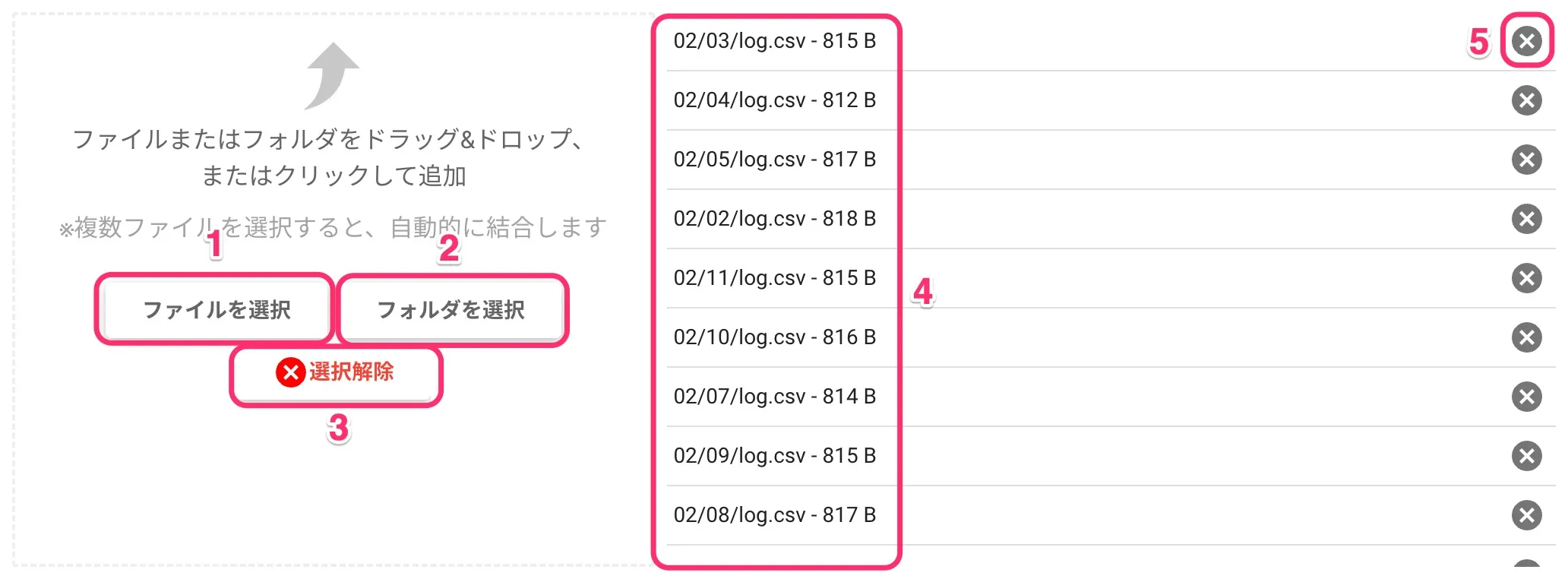
1. ファイル選択ボタン
クリックすることで、PC 上のファイルを選択することができます。
また、ファイルを直接ドラッグ&ドロップすることでも選択できます。
選択完了後、自動的に nehan へのアップロード、および読み込みが開始されます。
2. フォルダ選択ボタン
クリックすることで、PC 上のフォルダを選択することができます。
また、フォルダを直接ドラッグ&ドロップすることでも選択できます。
選択完了後、自動的に nehan へのアップロード、および読み込みが開始されます。
3. 選択全解除ボタン
クリックすることで、選択状態のファイルを全て解除します。
4. ファイルリスト
アップロードされたファイルの一覧が表示されます。
フォルダ内のファイルは、フォルダ名を含めたパスで表示されます。
5. 選択解除ボタン
クリックすることで、対象のファイルの選択を解除することができます。
操作
新規作成
-
ファイルをアップロード
下記いずれかを実施し、ファイルをアップロードします。- ファイル選択ボタンをクリックし、ファイルを選択
- フォルダ選択ボタンをクリックし、フォルダを選択
- ファイルをフィールドにドラッグ&ドロップ
-
アップロード&読み込み
1 を行うと、自動的にファイルが nehan にアップロードされ、読み込みが開始されます。 -
読み込み完了状態
読み込みが完了すると、プレビューフィールドに読み込んだデータが表示されます。 -
保存完了
保存ボタンをクリックし、データソースを保存します。
編集
読み込み完了状態、もしくは保存完了状態のデータソースに対して、以下の操作を行うことで、データソースの編集ができます。
ファイルの追加
新規作成の手順に従って追加ファイルの操作を行うことで、データソースにファイルを追加できます。
ファイルの削除
選択全解除ボタン、もしくは選択解除ボタンをクリックすることで、ファイルリストからファイルを除外できます。
読み込みボタンクリック->保存ボタンクリック、もしくは読み込んで保存ボタンクリックで、データソースを保存できます。
オプションの適用
- データ調整オプション
- 列編集操作
- 読み込みオプション
を編集した後、読み込みボタンクリック->保存ボタンクリック、もしくは読み込んで保存ボタンクリックで、データソースを保存できます。
